Bloques Wisphub
Los bloques Wisphub te permiten interaccionar con el sistema WispHub para proporcionar a tus clientes funcionalidades únicas como, procesar comprobante de pago, comprobar conexión de tu cliente o Consultar el saldo de tu cliente
Estos bloques están representados con el color verde, y funcionan mejor si son importados por el equipo de soporte.
Bloque Identificación Automática WH
Identifica de forma automática al cliente con los servidores de WispHub. y se envia un mensaje de bienvenida al usuario dependiendo del número de telefono del WhatsApp del cliente
Este bloque es útil cuando se inicia una conversación y deseas identificar al usuario de forma automática
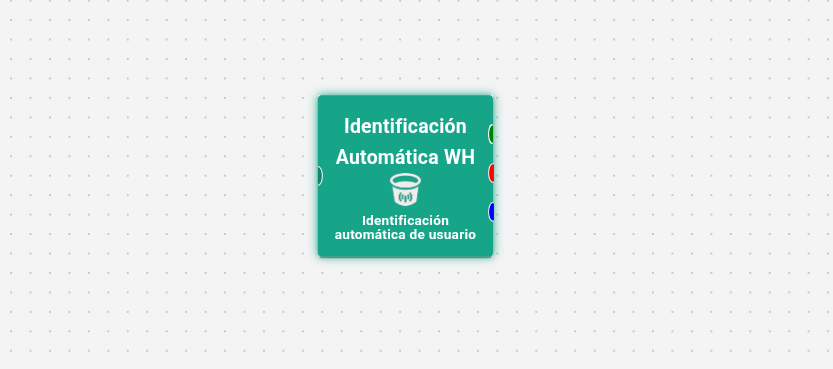
Salidas
El bloque wisphub posee 3 salidas.
Verde: El sistema Wisphub encontró el usuario en el sistema (A través de su número de WhatsApp) y se guardan información en CRMInbox como su nombre de usuario, su saldo, su URL de pago etc... y se manda, un mensaje de bienvenida, un mensaje de suspensión o un mensaje de error en su router.
Rojo: El sistema Wisphub no encontró el usuario, o tiene más de 1.
Azul: El sistema Wisphub encontró más de 2 servicios en su telefono registrado de WhatsApp
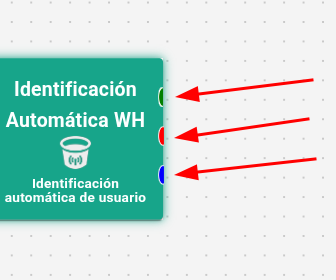
Editor del Bloque
El editor del bloque te permite modificar los siguientes campos:
- Mensaje de bienvenida (Obligatorio): Mensaje de bienvenida que se le mostrará al cliente, cuando se encuentra su número de WhatsApp al sistema Wisphub
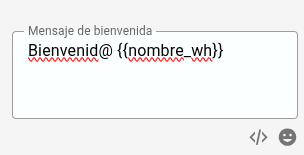
- Mensaje de saldo (Obligatorio): Mensaje de saldo, que se le mostrará al cliente, después del mensaje de bienvenida
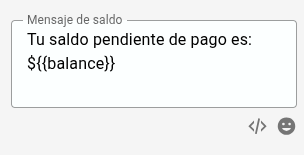
- Mensaje de error (Obligatorio): Mensaje de error que se le mostrará al cliente, cuando ocurra cualquier tipo de error con Wisphub
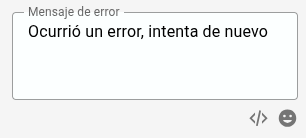
- Usuario no encontrado (Obligatorio): Mensaje que se le mostrará al cliente cuando no se encontró su numero de WhatsApp al sistema Wisphub
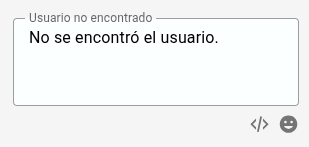
- Más de un servicio (Obligatorio): Mensaje que se mostrará cuando el cliente tiene más de 1 servicio registrado en su número de WhatsApp
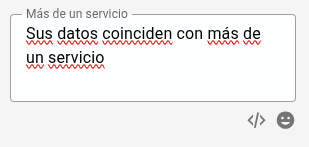
- Más de un usuario (Obligatorio): Mensaje que se mostrará cuando el cliente tiene más de 1 usario registrado en su número de WhatsApp
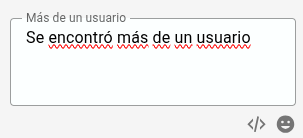
- Mensaje de servicio suspendido (Obligatorio): Mensaje de suspensión que se le mostrará al cliente, cuando se encuentra su número de WhatsApp al sistema Wisphub y deba el pago de una factura.
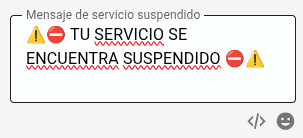
- Falla en Zona o router: Mensaje cuando se detecta una falla en su router o zona, después de que se encuentra su número de WhatsApp al sistema Wisphub
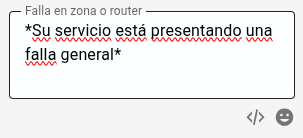
Ejemplo de Funcionamiento
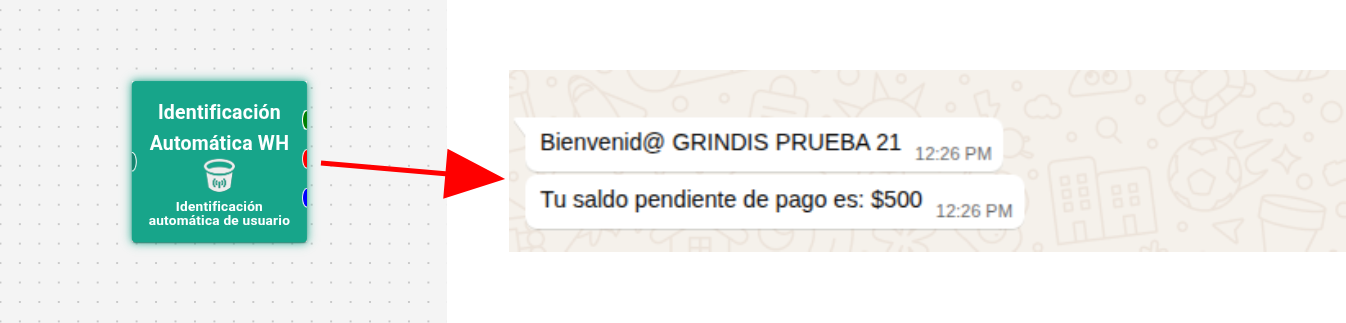
Bloque Menú Identificación WH
Envía un Menú de identificación de Wisphub por WhatsApp, que permiten al cliente identificarse por su Telefono, ID, Correo electrónico, Nombre de Usuario y otras opciones más... este menú es completamente personalizable y ya incluye opciones llenadas.
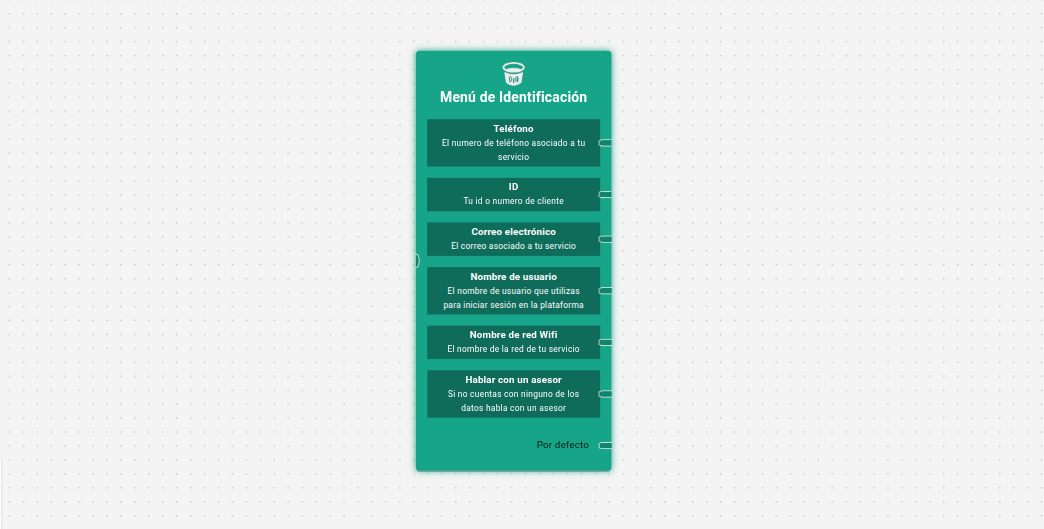
Salidas
Cada opción del menu tiene 1 salida, y 1 salida por defecto.
Puedes conectar cada salida a otra acción.
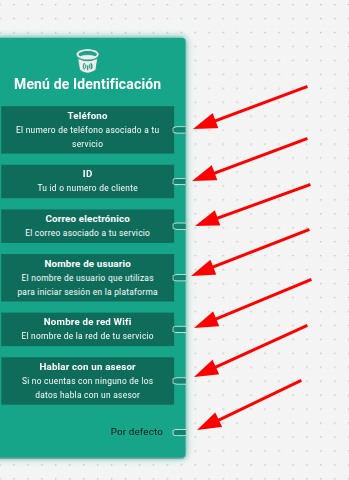
Editor del Bloque
El editor del bloque te permite modificar los siguientes campos:
- Título (Opcional): Título para tu lista de opciones

- Mensaje (Opcional): Texto del mensaje para tu lista de opciones
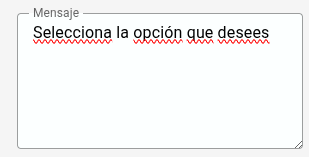
- Tiempo de Espera (Requerido) Tiempo en el que el usuario debe responder tu lista de opciones
ingresa tu duración y la unidad de tiempo (Segundos, Minutos, Horas, o Días)
Después del tiempo establecido, se ejecuta la salida Por defecto, previamente vista
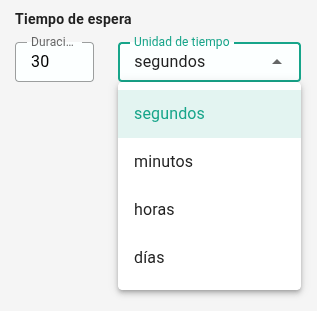
- Opciones (Requerido) Cajas de color verde que representa cada opción de tu lista de opciones, haz clic a uno de ellos para editar tu opción
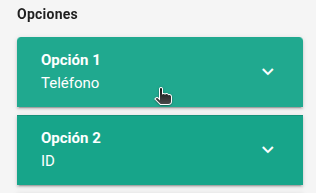
- Seleccione variable WispHub (Requerido) Variable que identifica al usuario para el sistema WispHub, opciones disponibles N/A, Teléfono, ID Servicio, Correo electrónico, Nombre de usuario, SSID Router Wifi, etc..
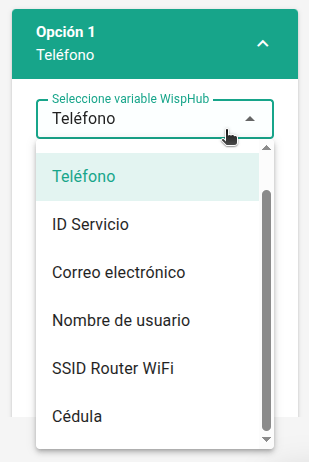
- Título (Requerido) Título en texto corto para tu lista de opciones, tu título debe ser corto
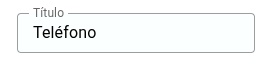
- Descripción (Opcional) Descripción para tu lista de opciones, aquí puedes dar una texto más extenso
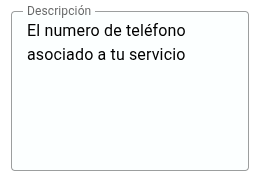
- Eliminar (Botón) Botón que permite eliminar tu opción de la lista de opciones
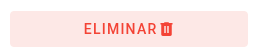
- Agregar opción + (Botón) Botón que permite agregar una opción más a tu lista de opciones
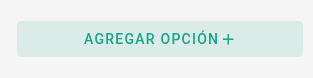
Ejemplo de Funcionamiento
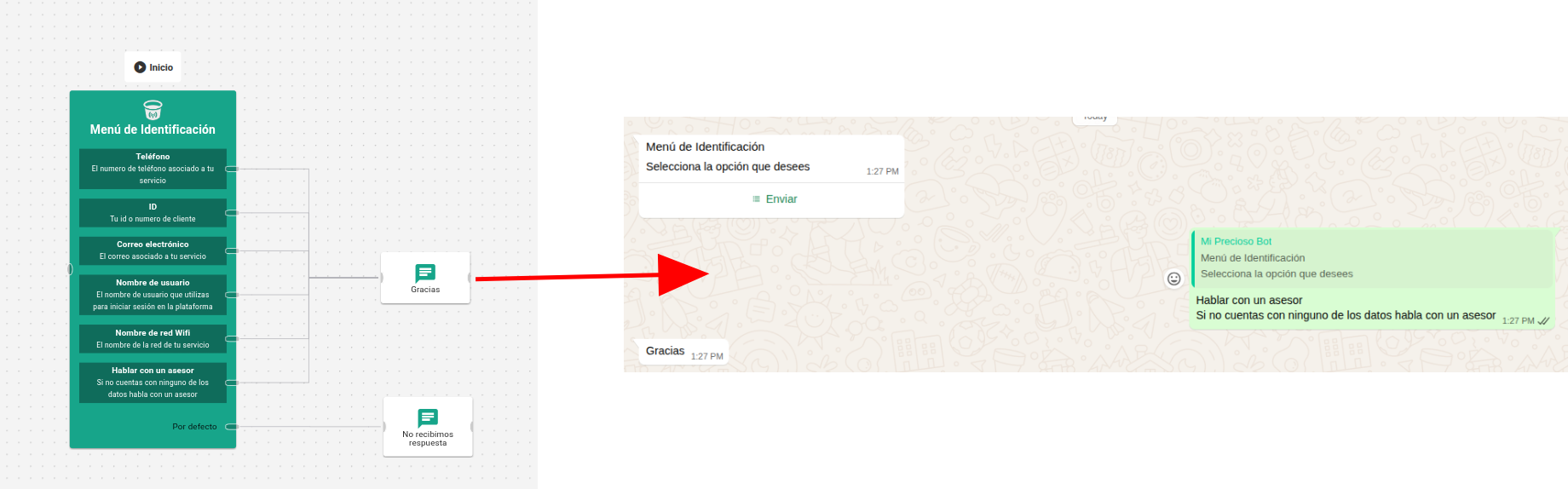
Bloque Identificación Manual WH
Identifica de forma manual al cliente con los servidores Wisphub, de acuerdo a lo selccionado del bloque menú identificación WH.
Con base a la opción seleccionada (del menú anterior), se envia un mensaje de bienvenida al usuario.
Este bloque se utiliza en conjunto con el bloque menú identificación WH
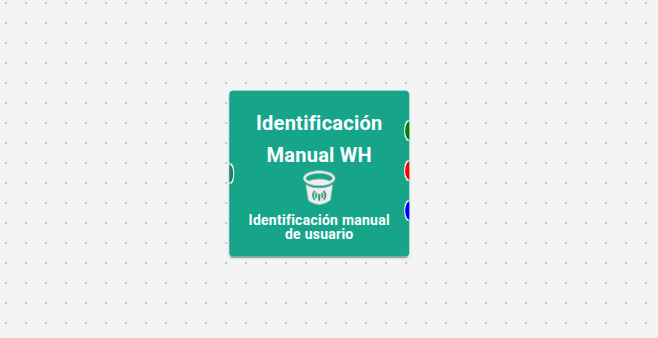
Salidas
El bloque wisphub posee 3 salidas.
Verde: El sistema Wisphub encontró el usuario en el sistema (A través de la opción del menú identificación WH) y se guardan información en CRMInbox como su nombre de usuario, su saldo, su URL de pago etc... y se manda, un mensaje de bienvenida, un mensaje de suspensión o un mensaje de error en su router.
Rojo: El sistema Wisphub no encontró el usuario, o tiene más de 1.
Azul: El sistema Wisphub encontró más de 2 servicios, de acuerdo a la opción que seleccionó del menú identificación WH
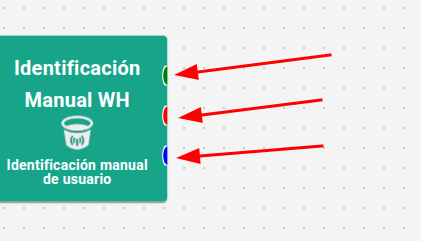
Editor del Bloque
El editor del bloque te permite modificar los siguientes campos:
- Mensaje de bienvenida (Obligatorio): Mensaje de bienvenida que se le mostrará al cliente, cuando se encuentra su número de WhatsApp al sistema Wisphub
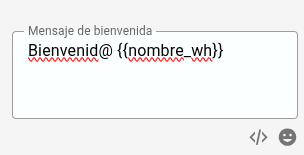
- Mensaje de saldo (Obligatorio): Mensaje de saldo, que se le mostrará al cliente, después del mensaje de bienvenida
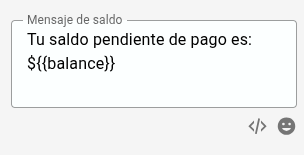
- Mensaje de error (Obligatorio): Mensaje de error que se le mostrará al cliente, cuando ocurra cualquier tipo de error con Wisphub
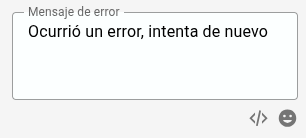
- Usuario no encontrado (Obligatorio): Mensaje que se le mostrará al cliente cuando no se encontró su numero de WhatsApp al sistema Wisphub
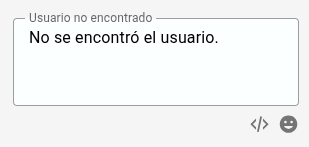
- Más de un servicio (Obligatorio): Mensaje que se mostrará cuando el cliente tiene más de 1 servicio registrado en su número de WhatsApp
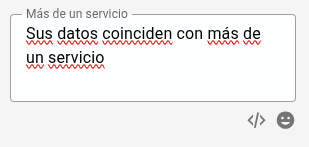
- Más de un usuario (Obligatorio): Mensaje que se mostrará cuando el cliente tiene más de 1 usario registrado en su número de WhatsApp
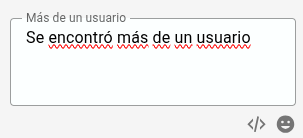
- Mensaje de servicio suspendido (Obligatorio): Mensaje de suspensión que se le mostrará al cliente, cuando se encuentra su número de WhatsApp al sistema Wisphub y deba el pago de una factura.
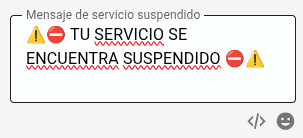
- Falla en Zona o router: Mensaje cuando se detecta una falla en su router o zona, después de que se encuentra su número de WhatsApp al sistema Wisphub
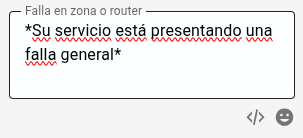
Bloque Consultar Saldo WH
Permite consultar el saldo del cliente identificado por Wisphub.
Este bloque es util de usar en un bloque lista de opciones
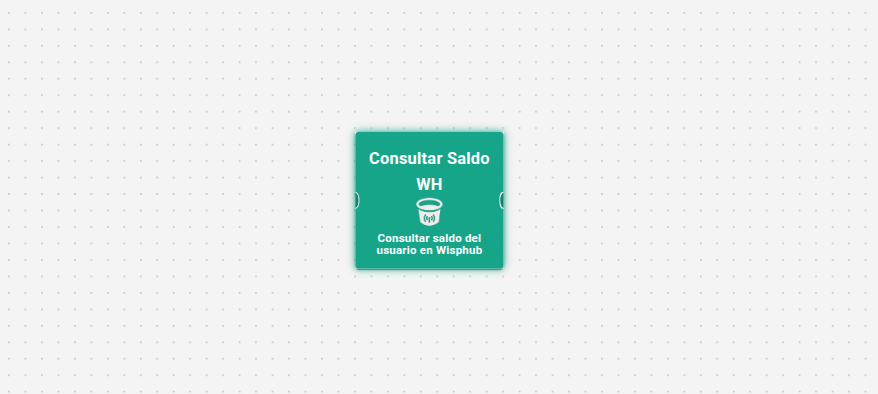
Salidas
El bloque consultar saldo WH posee 1 salida, para conectar otra acción
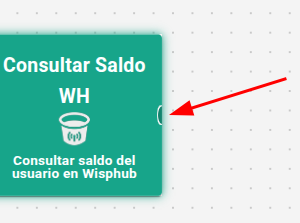
Editor del Bloque
El editor del bloque te permite modificar los siguientes campos:
- Mensaje de bienvenida (Obligatorio): Mensaje de saldo que se le mostrará al cliente
- Mensaje de error (Obligatorio): Mensaje de error que se le mostrará al cliente, cuando ocurra cualquier tipo de error con Wisphub
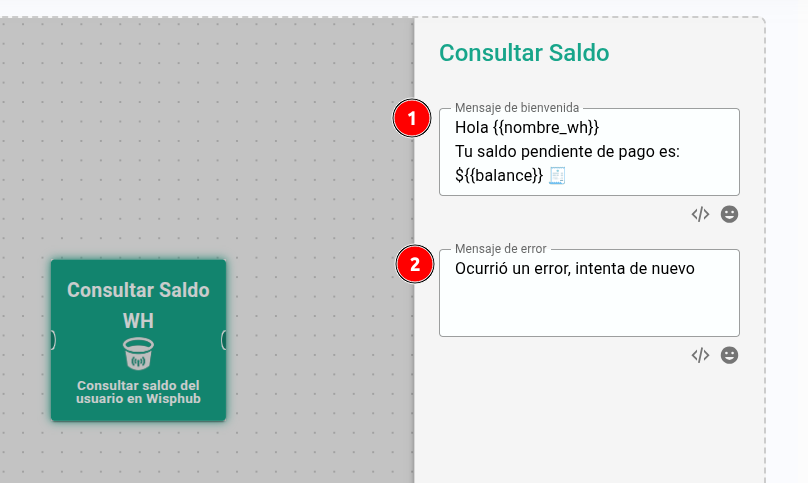
Ejemplo de Funcionamiento

Bloque Pasarelas de Pago WH
Permite consultar la pasarela de pago del cliente identificado por Wisphub.
Este bloque es util de usar en un bloque lista de opciones
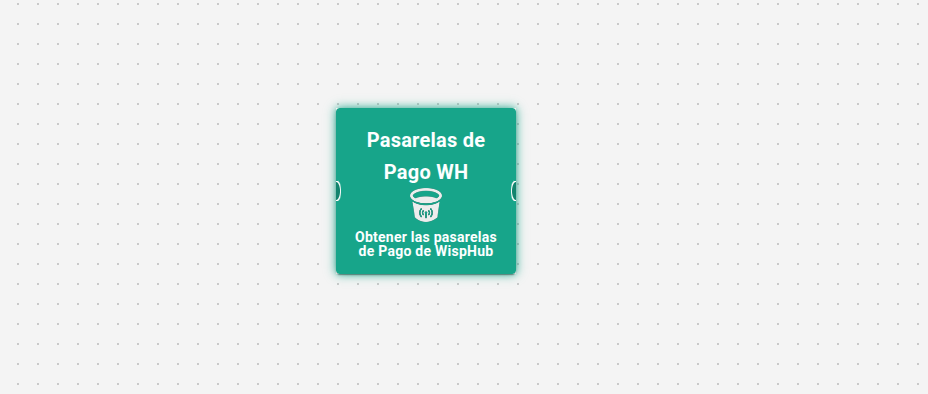
Salidas
El bloque pasarelas de pago WH posee 1 salida, para conectar otra acción
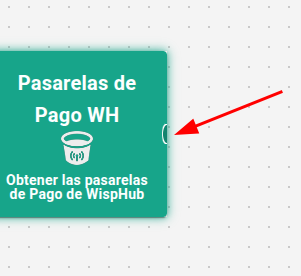
Editor del Bloque
El editor del bloque te permite modificar los siguientes campos:
- Mensaje para mostrar las formas de pago (Obligatorio): Mensaje de la forma de pago que se le mostrará al cliente
- Mensaje de error (Obligatorio): Mensaje de error que se le mostrará al cliente, cuando ocurra cualquier tipo de error con Wisphub
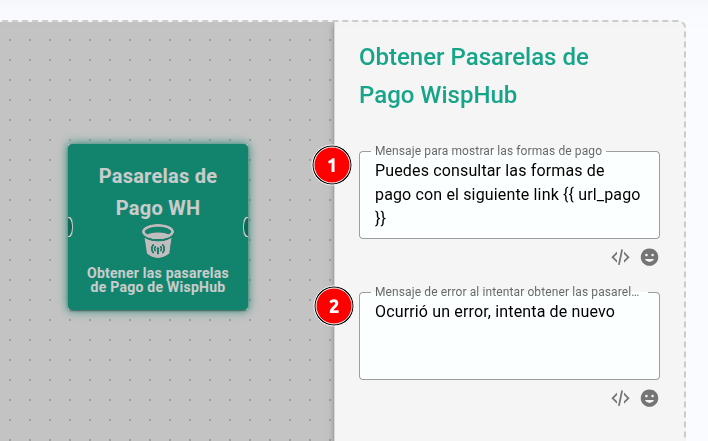
Ejemplo de Funcionamiento

Bloque Revisar Conexión WH
Te permite revisar la conexión del cliente utilizando el sistema Wisphub.
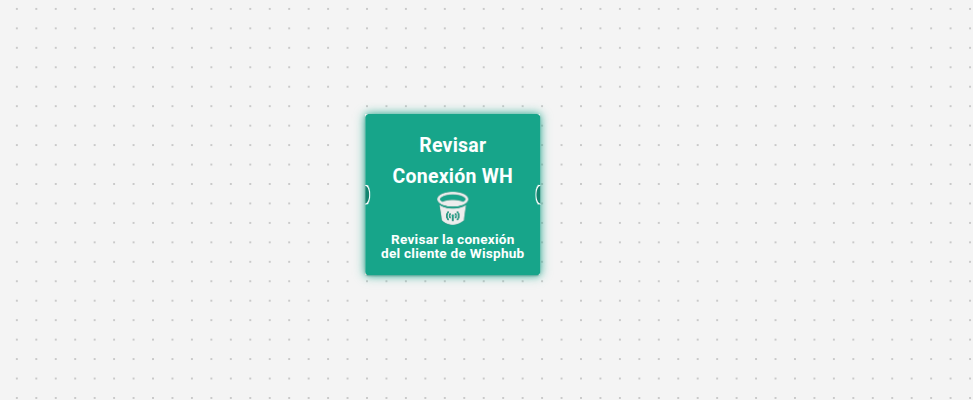
Salidas
El bloque revisar conexión WH posee 1 salida, para conectar otra acción
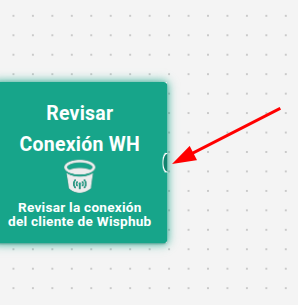
Editor del Bloque
El editor del bloque te permite modificar los siguientes campos:
- Mensaje para mostrar al revisar la conexión (Obligatorio): Mensaje que se muestra al cliente, cuando se este revisando la conexión
- Mensaje de éxito al revisar la conexión (Obligatorio): Mensaje de éxito cuando la conexión del cliente, es correcta
- Mensaje de error al revisar la conexión (Obligatorio): Mensaje de error, cuando la conexión del cliente, no es correcta
- Mensaje de error al intentar realizar la conexión (Obligatorio): Mensaje de error que se le mostrará al cliente, cuando ocurra cualquier tipo de error con Wisphub
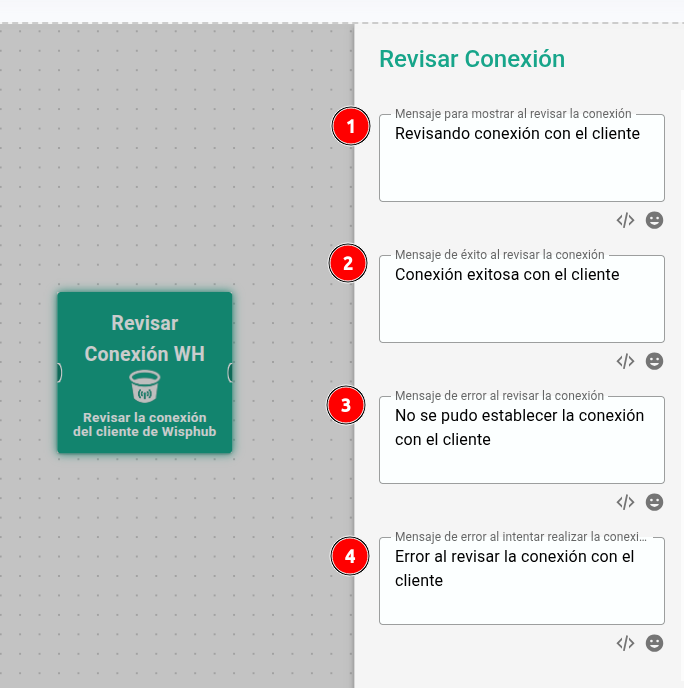
Ejemplo de Funcionamiento

Bloque Enviar Comprobante de Pago
El bloque de enviar comprobante de pago comprueba que el cliente (previamente identificado) posee facturas pendientes de pago en WispHub y si las tiene, solicita el comprobante de pago.
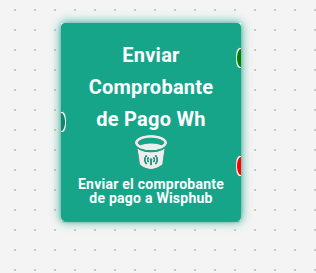
Salidas
El bloque WispHub posee 2 salidas:
Verde: El sistema WispHub detectó que el cliente tiene facturas pendientes y solicita el comprobante de pago.
Rojo: El sistema WispHub no encontró facturas pendientes al cliente o el sistema no respondió.
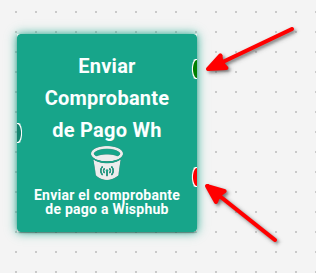
Editor del Bloque
El editor del bloque permite modificar los siguientes campos:
- Mensaje de envio de comprobante (Obligatorio): Mensaje que se le manda al usuario cuando tiene pagos pendientes y se le solicita el comprobante de pago.
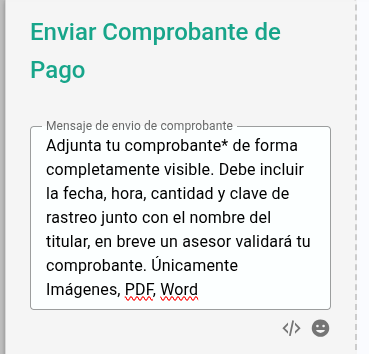
- Mensaje sin facturas pendientes (Obligatorio): Mensaje que se le manda al usuario cuando no tiene facturas pendientes.
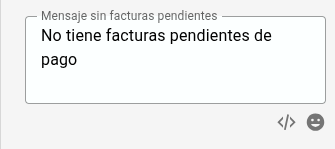
- Mensaje de error de conexión (Obligatorio): Mensaje que se le manda al usuario cuando falló la conexión al sistema WispHub.
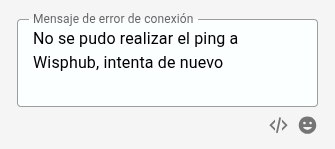
Ejemplo de Funcionamiento
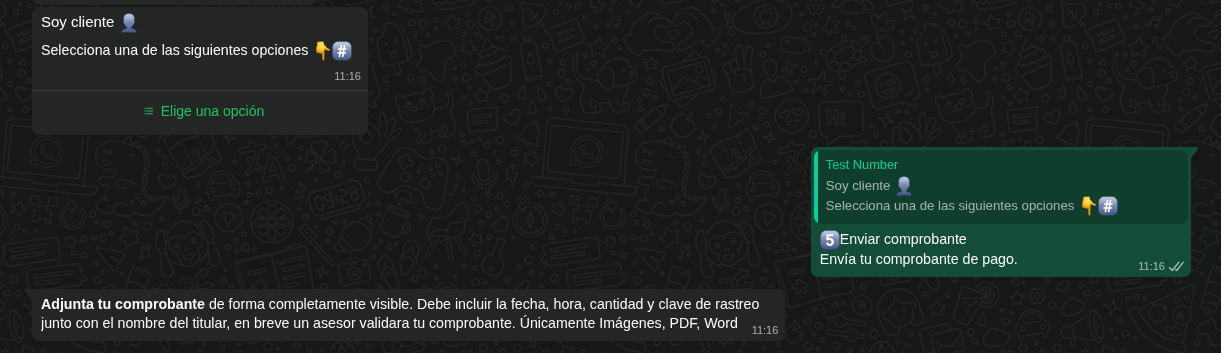
Bloque Procesar Pago WH
Procesa y Envía el comprobante de pago para el sistema de Wisphub
Puedes utilizar inteligencia artificial para procesar, aceptar y facturar los pagos de forma automática.
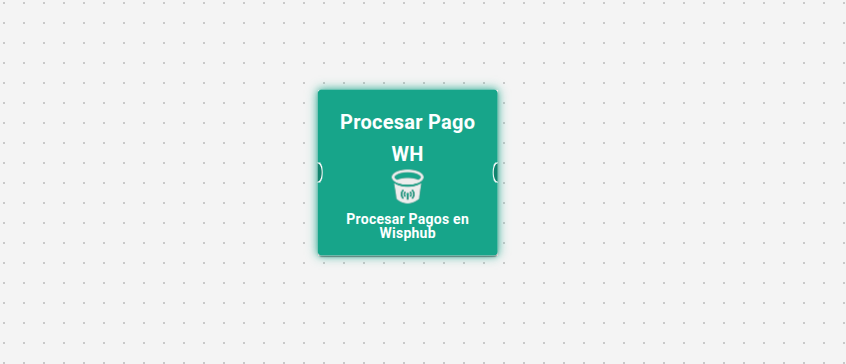
Salidas
El bloque procesar pago solo posee 1 salida, independiente de si el proceso de subida fue exitoso o no.
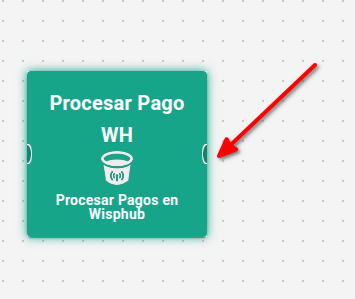
Editor del Bloque
El editor del bloque permite modificar los siguientes campos:
- Mensaje de éxito (Obligatorio): Mensaje que se le manda al usuario cuando el comprobante de pago se envió satisfactoriamente.
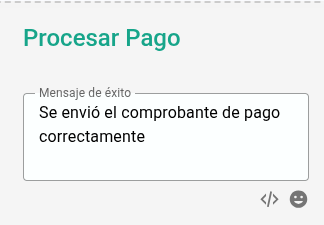
- Mensaje de error al intentar de nuevo (Obligatorio): Mensaje que se le manda el usaurio cuando sucede un error y necesita intentarlo de nuevo.
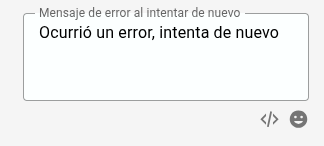
- Mensaje de error al descargar el archivo (Obligatorio): Mensaje que se le manda al usuario cuando no fué posible obtener el archivo del usuario.
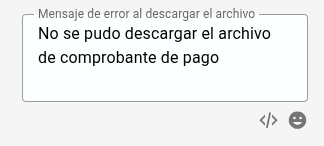
- Mensaje de error al no permitir el tipo de archivo (Obligatorio): Mensaje que se le manda al usuario cuando el arhivo que manda no es del formato esperado.
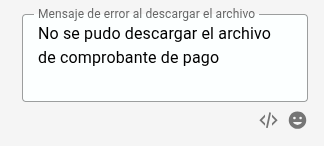
- ¿Usar agente de inteligencia artifucial?: Opción que te permite utilizar un agente de inteligencia artificial para el proceso de comprobación del comprobante.
- Modelo (Obligatorio si se selecciona Agente de IA): Modelo que usará el agente de IA que desees configurar.
- Api Key (Obligatorio si se selecciona Agente de IA): Api Key de su prooveedor de IA.
- Prompt (Obligatorio si se selecciona Agente de IA): Promt que utilizará el agente para validar el comprobante de pago. Se otorga un prompt por defecto.
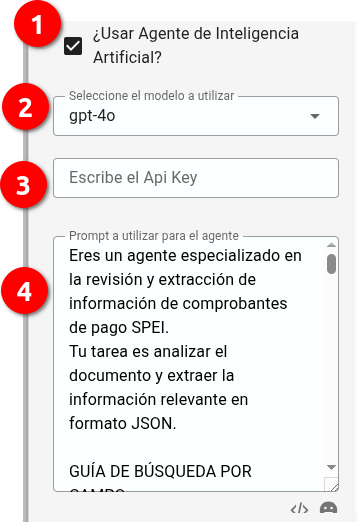
-
- ¿Validar comprobante con Banxico?: Opción que te permite validar el comprobante de pago con Baxico (Banco de México):
- Bancos Receptores (Opcional): Lista de bancos de su negocio (donde se recibirá el dinero).
- Bancos Emisores (Opcional): Lista de bancos donde sus clientes pagan (donde se envía el dinero).
- Mensaje de Error de Banxico (Obligatorio si selecciona Validar con Banxico): Mensaje que se le manda al usaurio cuando el comprobante no pudo ser validado ante Banxico.
- ¿Validar comprobante con Banxico?: Opción que te permite validar el comprobante de pago con Baxico (Banco de México):
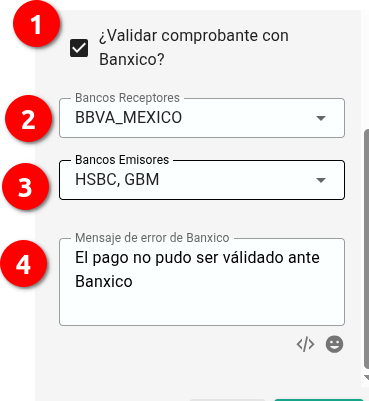
Ejemplo de funcionamiento
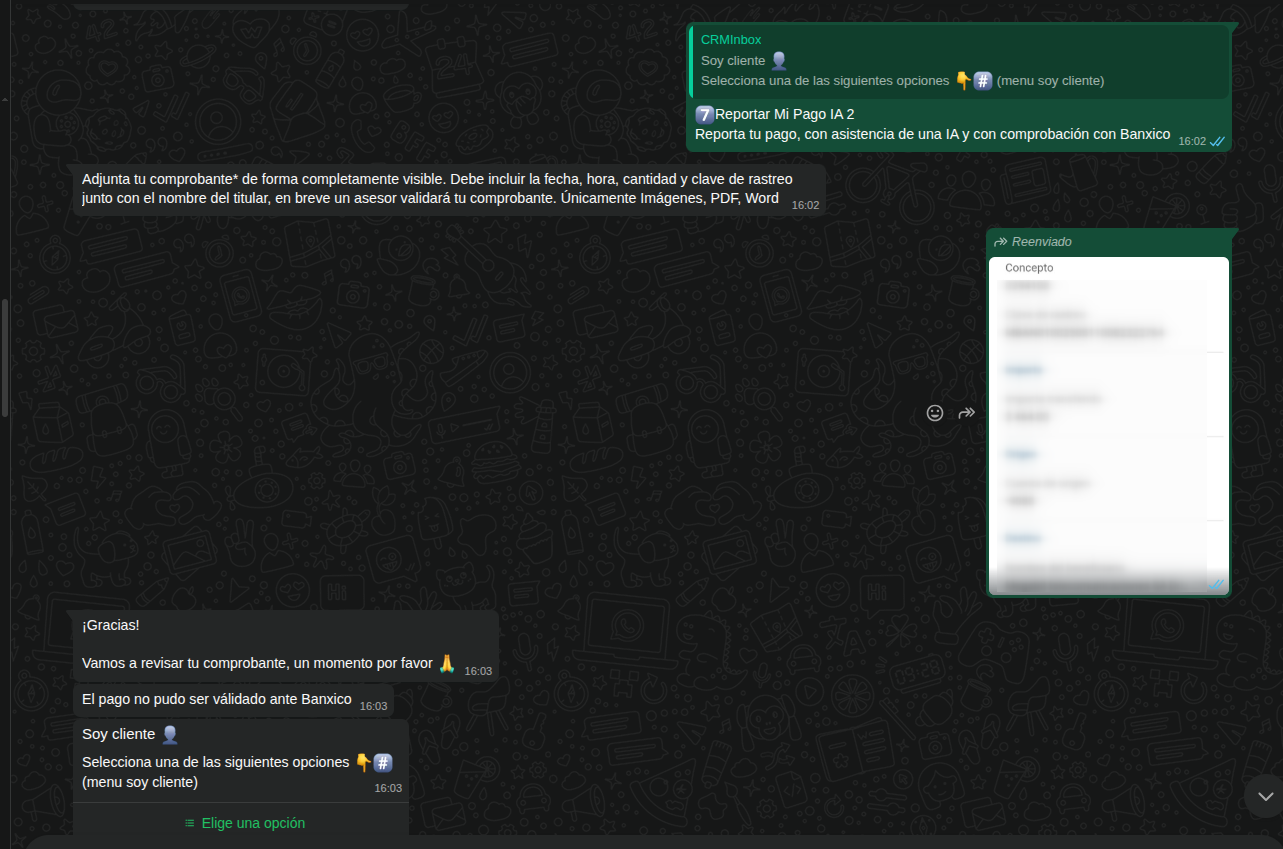
Aug. 21, 2025, 4:51 p.m. - Visitas: 872
